[Ultimate Guide] Kuinka avata iPhone 13
Se on tapahtunut meille kaikille jossain vaiheessa toisessa. Todennäköisyys, että se tapahtuu, on tunnetusti suurempi, kun aloitat sen käytön. Puhumme pääsykoodeista iPhonessa. Apple edellyttää 6-numeroisen pääsykoodin määrittämistä joidenkin ominaisuuksien, kuten Face ID:n, käyttämiseksi iPhone 13:ssa. Joten ajattelit, että oli hieno idea määrittää uusi iPhone 13 uudella pääsykoodilla, eikö niin? Ainoa ongelma on, että ne 6 numeroa, joiden luulit olevan luodinkestäviä ja kukaan ei voi keksiä niitä suhteessa sinuun, eivät myöskään tule sinulle. Unohdit juuri asetetun pääsykoodin, annoit väärän salasanan useammin kuin ohjelmisto oli tyytyväinen, ja iPhone 13 on nyt lukittu. Mitä tehdä? Jatka lukemista.
Osa I: Miksi iPhone 13 on lukittu?
iPhone 13 -laitteesi lukitsemiseen voi olla useita syitä, joista tärkeimmät ovat se, että ostit käytetyn iPhone 13:n joltakulta, joka määritti sen salasanalla ja päätti, ettei se ollut heille ja oli tarpeeksi välinpitämätön myymään sen. sinulle poistamatta pääsykoodia iPhone 13:sta tai että unohdit uuden iPhone 13:n pääsykoodin ja kirjoitit sen väärin muutaman kerran. Joka tapauksessa apu on käsillä.
Osa II: Kuinka avata iPhone 13:n lukitus
Ymmärrämme, kuinka turhauttavaa voi olla, kun äskettäin ostamasi iPhone 13 ei avaudu pääsykoodin syöttöongelman vuoksi, ja sinun tarvitsee vain avata näyttö. Wondersharessa pyrimme luomaan merkittäviä eroja ohjelmistojamme käyttävien ihmisten elämään, ja pitäen tämän mielessä, meillä on ratkaisu, jolla voit avata iPhone 13 -pääsykoodinäytön lukituksen DrFoneToolilla – Screen Unlock (iOS).
II.I DrFoneToolin käyttäminen – Screen Unlock (iOS) lukitun iPhone 13:n lukituksen avaamiseen

DrFoneTool – näytön lukituksen avaus (iOS)
Avaa iPhonen/iPadin lukitusnäyttö ilman vaivaa.
- Yksinkertainen, napsautussuhde, prosessi.
- Avaa näytön salasanat kaikista iPhoneista ja iPadeista.
- Teknistä osaamista ei vaadita, kaikki voivat käsitellä sitä.
- Tukee iPhone XS (Max) / iPhone XR / iPhone X / 8 (Plus) / iPhone 7 (Plus) / iPhone6s (Plus), iPhone SE ja uusin iOS-versio täysin!

DrFoneTool on joukko moduuleja, jotka tekevät elämästäsi helppoa. Mikä tahansa ongelma, jota voit ajatella, on todennäköistä, että DrFoneToolilla on arsenaalissaan valmis ratkaisu siihen. Lukittu iPhone 13 ei eroa toisistaan. Näin voit käyttää DrFoneTool – Screen Unlock (iOS) -laitetta iPhone 13:n pääsykoodin avaamiseen:
Vaihe 1: Asenna DrFoneTool – Screen Unlock (iOS) tietokoneellesi.
Vaihe 2: Liitä lukittu iPhone 13 tietokoneeseen.
Vaihe 3: Käynnistä DrFoneTool ja valitse Screen Unlock -moduuli.

Vaihe 4: Valitse Avaa iOS-näyttö.

Vaihe 5: Noudata näytön ohjeita käynnistääksesi iPhone palautustilassa. Jos et jostain syystä voi käynnistyä palautustilaan, alareunassa on ohjeet siirtyäksesi DFU-tilaan.
Vaihe 6: DrFoneTool kertoo puhelimen mallin ja siihen asennetun ohjelmiston. Jos se on virheellinen, valitse oikeat tiedot avattavista luetteloista.

Napsauta Lataa ladataksesi laiteohjelmistotiedoston laitteellesi.

Vaihe 7: Valitse laiteohjelmistopaketti, kun lataus on valmis. Kun lataus on valmis, voit aloittaa iPhone 13:n lukituksen avaamisen napsauttamalla Avaa nyt.
Hetken kuluttua iPhone 13:si lukitus avataan. On tärkeää huomata, että lukitun iPhone 13:n lukituksen avaaminen ei onnistu ilman tietojen pyyhkimistä.
II.II iPhone 13:n lukituksen avaaminen Find My -toiminnolla (iPhone)
Find My -sovelluksella voit avata iPhonesi lukituksen etänä, jos haluat. Joten jos olet unohtanut pääsykoodin etkä pysty avaamaan iPhone 13:n lukitusta, voit avata sen lukituksen Find My -toiminnolla. Tämän tekeminen pyyhkii tietosi laitteesta ja määrittää sen kuitenkin uutena. Näin voit tehdä sen:
Vaihe 1: Jos sinulla on jokin muu Apple-laite, joka on kirjautunut sisään samalla Apple ID:llä kuin iPhone 13, voit käynnistää Find My -laitteen kyseisellä laitteella. Muuten saa käydä https://icloud.com ja kirjaudu sisään samalle iCloud-tilille/Apple ID:lle kuin lukittu iPhone 13.
Vaihe 2: Valitse Find My (tai Find My iPhone, jos käytät iCloud-verkkosivustoa) -kohdassa iPhone 13 ja napsauta Tyhjennä iPhone ja vahvista.
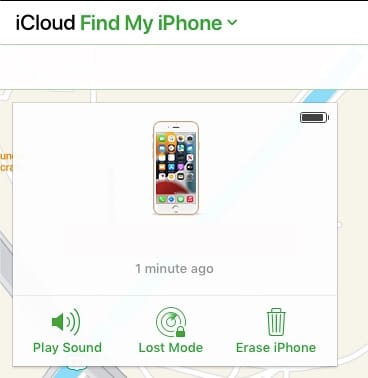
Se siitä. Olet pyyhkinyt ja avannut iPhone 13:n lukituksen, ja se alkaa tehdasasetuksista. Huomaa, että tämä toimii vain, jos iPhone 13 oli liitetty Find My -palveluun alun perin. Jos ei, sinulla on aina DrFoneTool – Screen Unlock (iOS) avuksi.
II.III Aseta iPhone 13 palautustilaan
Voit avata iPhone 13:n lukituksen itse käyttämällä palautustilaa.
Vaihe 1: Liitä iPhone 13 tietokoneeseen ja avaa iTunes. Jos käytät Macia, jossa on macOS Catalina tai uudempi, avaa Finder.
Vaihe 2: Paina äänenvoimakkuuden lisäyspainiketta ja päästä irti. Paina äänenvoimakkuuden vähennyspainiketta ja päästä irti. Paina sivupainiketta (virtapainike) ja pidä sitä painettuna, kunnes Finder tai iTunes havaitsee puhelimen palautustilassa.
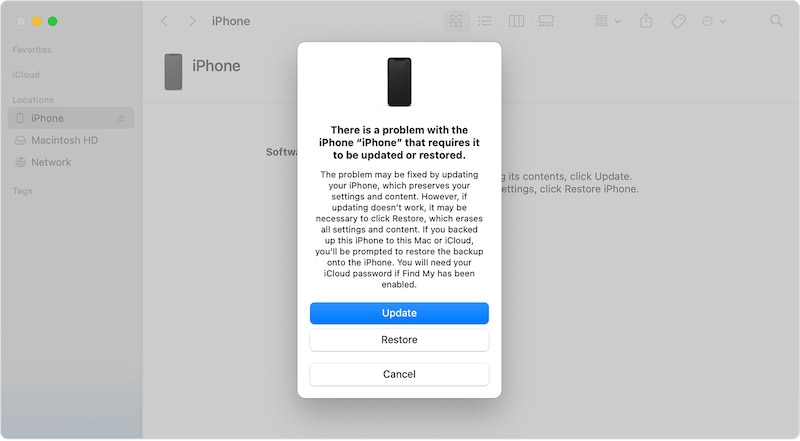
Vaihe 3: Lataa ja asenna uusin iOS iPhonellesi ja avaa iPhone 13:n lukitus valitsemalla Palauta.
Osa III: Pääsykoodien poistaminen käytöstä iPhone 13:ssa
Jos luettuasi kaiken tämän ja käynyt läpi niin paljon vaivaa iPhone 13:n lukituksen avaamiseksi, sinusta tuntuu, että salasanat eivät ole aikasi arvoisia, tunnemme sinun. Suunnittelimme DrFoneToolin auttamaan sinua olemaan rauhassa ja olemaan turvassa pääsykoodeilla, kun unohdat ne, mutta jos et halua käyttää pääsykoodeja ollenkaan, ymmärrämme, mistä olet kotoisin. Näin voit poistaa pääsykoodit käytöstä iPhone 13:ssa:
Vaihe 1: Käynnistä Asetukset.
Vaihe 2: Vieritä alas kohtaan Face ID and Passcode.
Vaihe 3: Anna salasanasi.
Vaihe 4: Vieritä alas ja valitse Turn Passcode Off.
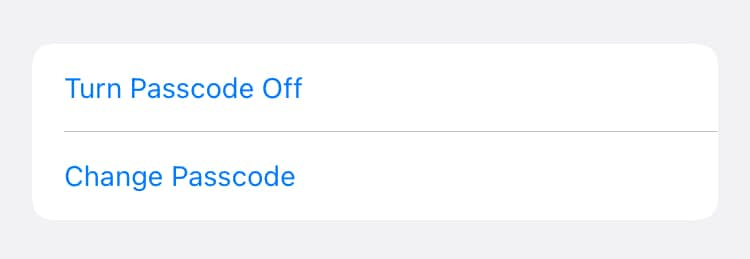
Vaihe 5: Anna salasanasi viimeisen kerran.
Olet valmis. Mene nyt eteenpäin ja unohda salasana ikuisesti. Et tarvitse sitä uudelleen. Huomaa kuitenkin, että pääsykoodin käyttämättä jättäminen iPhone 13:ssa ei jätä vain tietosi vaan itse iPhone 13:si erittäin haavoittuvaan tilaan. Kuka tahansa, jolla on pääsy laitteeseesi, voi tehdä laitteessa mitä tahansa, mukaan lukien salasanan määrittäminen, jonka sinun on sitten avattava tämän oppaan avulla.
Osa IV: Lisätietoja iPhone 13:sta/iPhone 13 ministä/iPhone 13 Prosta
Aiemmin mainittujen tapojen pitäisi auttaa sinua pääsemään ulos lukitusta iPhone 13:sta nyt. Tässä on lyhyt luettelo iPhone 13 -sarjan ominaisuuksista. Saatat saada lisätietoja iPhone 13 -valikoimasta, jota et ehkä koskaan tiedä ennen.
5G-ominaisuus ja kahden eSIM-tuki
IPhone 13 -sarja perustuu iPhone 12 -sarjaan 5G-valmiudessa tukemalla useampaa taajuutta kuin iPhone 12 -mallisto. 5G-modeemit ovat samat kaikissa iPhone 13 -mallistossa. iPhone 13 -mallisto tukee kahta eSIM-korttia ensimmäistä kertaa iPhoneissa. Saat kuitenkin fyysisen SIM-lokeron yhdelle nano-SIM-kortille, joten älä nouse istumaan.
Elokuvatila
Saatat ihmetellä, saatko Cinematic Moden kohokohdan, jos valitsisit iPhone 13 -valikoimasta halvimman, eli iPhone 13 minin. Vastaus on kyllä, teet. Kaikki iPhone 13 -mallit tukevat Cinematic Mode -tilaa.
Vedenkestävyys ja lataus
Kaikissa iPhone 13 -malleissa on sama IP68-vesitiiviys (eli 6 metrin syvyydessä jopa 30 minuutin ajan) ja MagSafe-lataus. Tässä ei ole eroja, paitsi että iPhone 13 minin latausteho on edelleen 12 W MagSafella, aivan kuten iPhone 12 minikin.
Osa V: Bottom Line
Lukittu iPhone 13 ei ole koskaan kaunis näky. Onneksi voit yrittää avata iPhone 13:n lukituksen ja poistaa pääsykoodin iPhone 13:sta muutamalla tavalla. On myös Wondershare DrFoneTool – Screen Unlock (iOS), joka avaa iPhone 13:n lukituksen, kun tarvitset apua poistamisessa. pääsykoodi iPhone 13:sta ja sen lukituksen avaaminen.
Viimeisimmät artikkelit


